Wie Sie in Windows 10 Autostart-Programme beenden
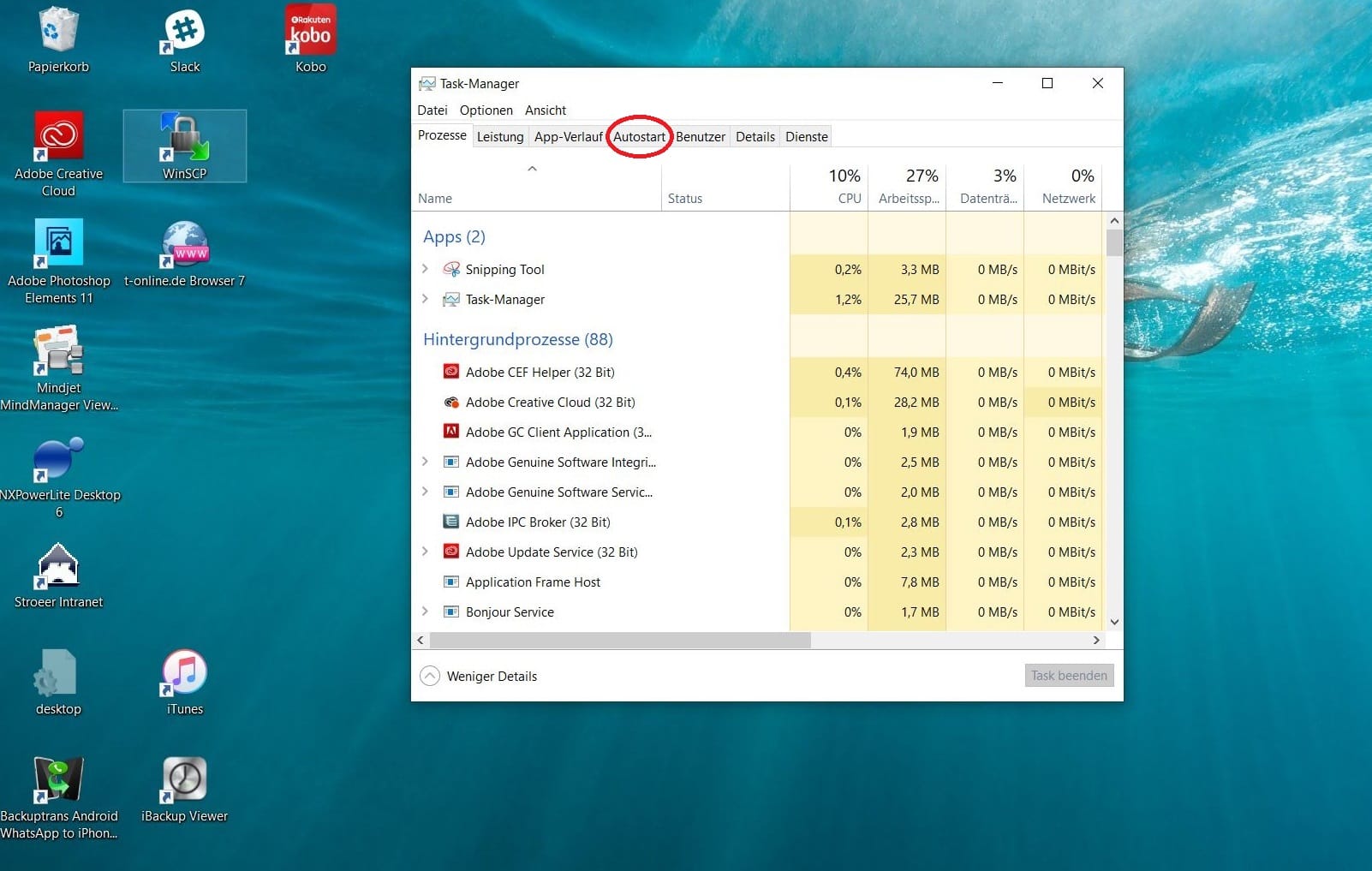
1 von 4
Quelle: Screenshot Windows 10Drücken Sie die Tasten Strg+Alt+Entf und wählen Sie den Task-Manager. Alternativ können Sie auch Strg+Shift+Escape drücken. Wählen Sie oben den Reiter "Autostart".
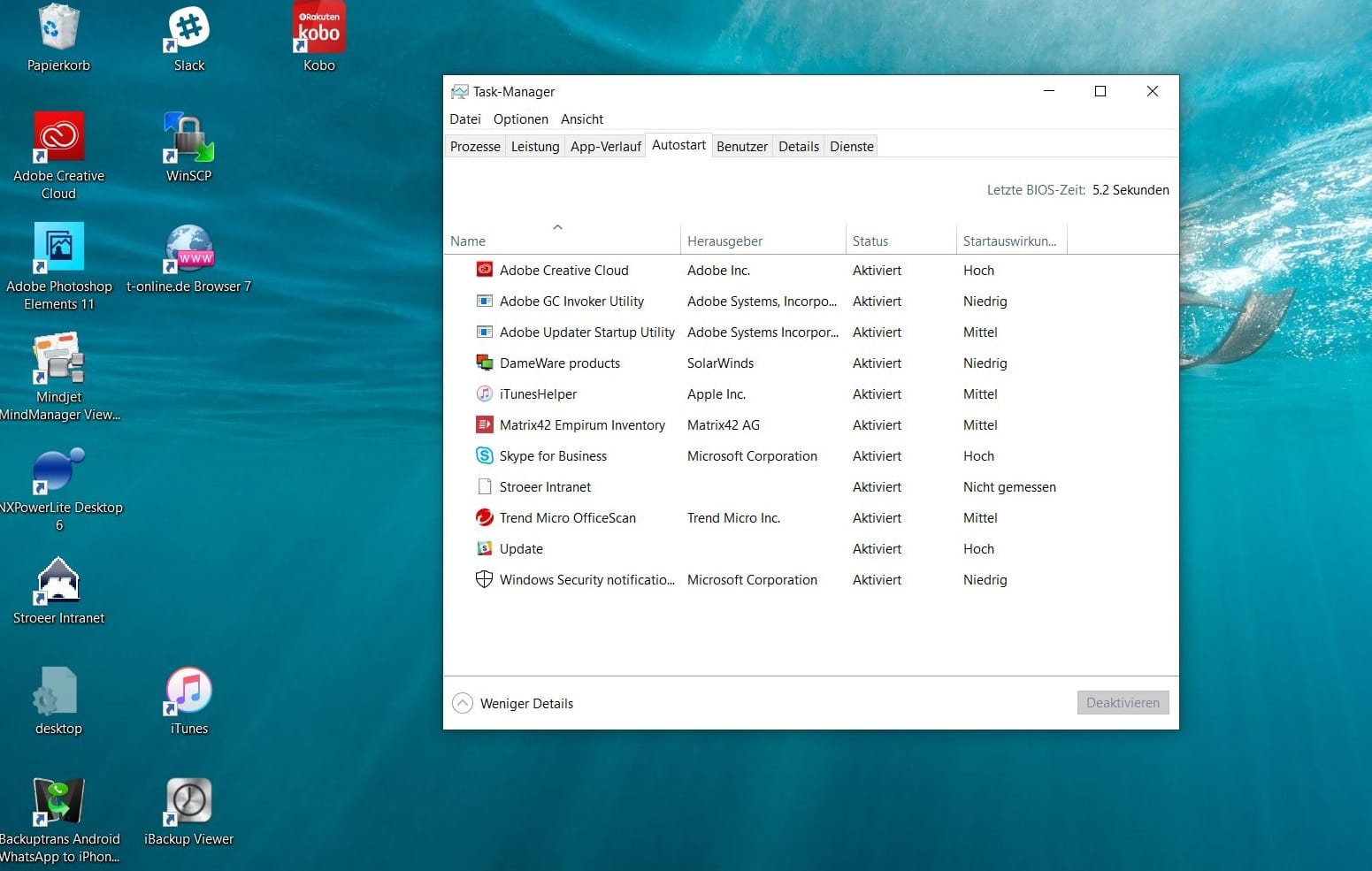
2 von 4
Quelle: Screenshot Windows 10Hier sehen Sie alle Programme, die derzeit aktiviert sind. In unserem Beispiel wollen wir den Autostart von "Skype" beenden. Klicken Sie dafür mit rechter Maustaste auf das Programm.
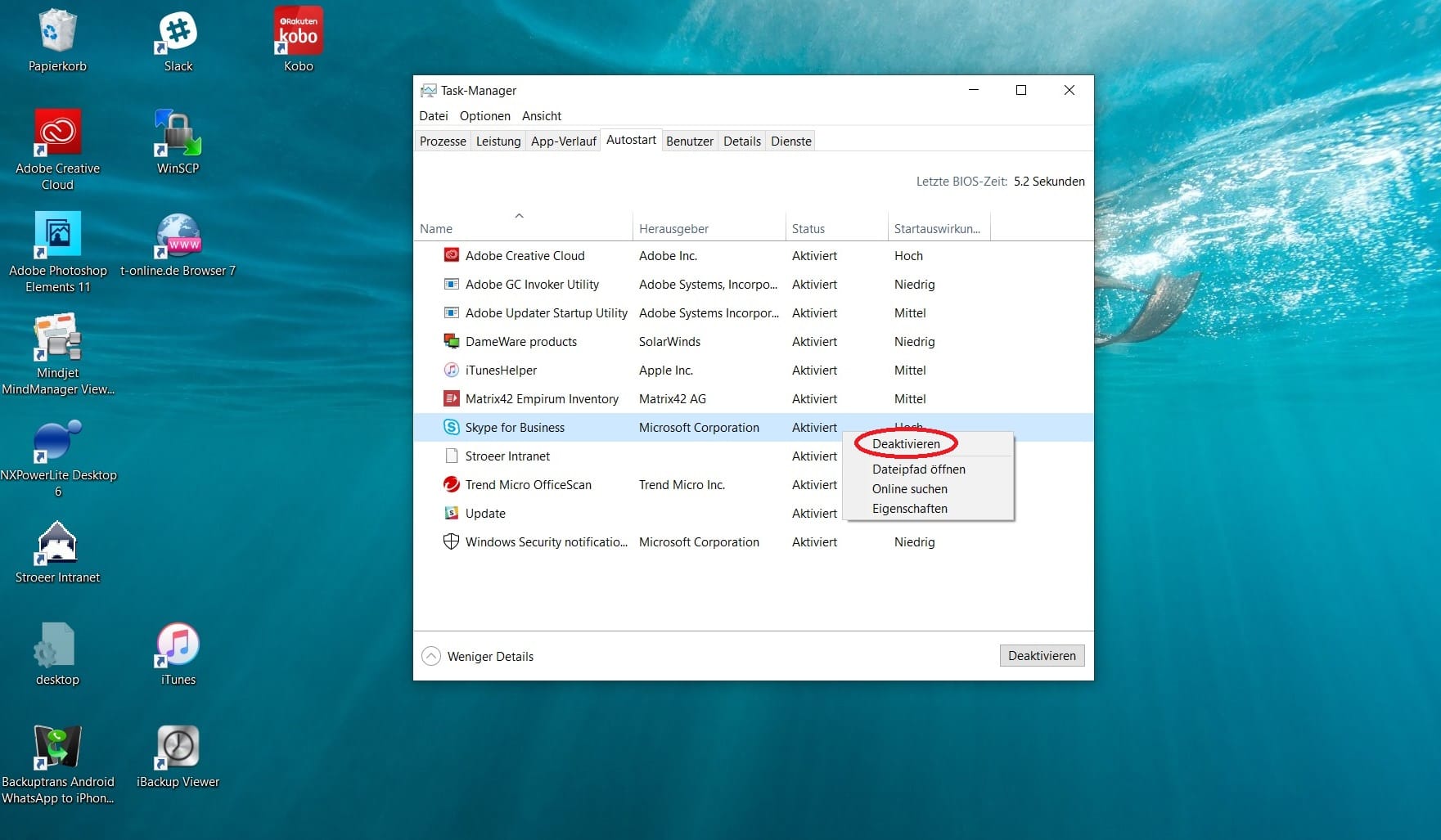
3 von 4
Quelle: Screenshot Windows 10Wählen Sie nun "Deaktivieren."
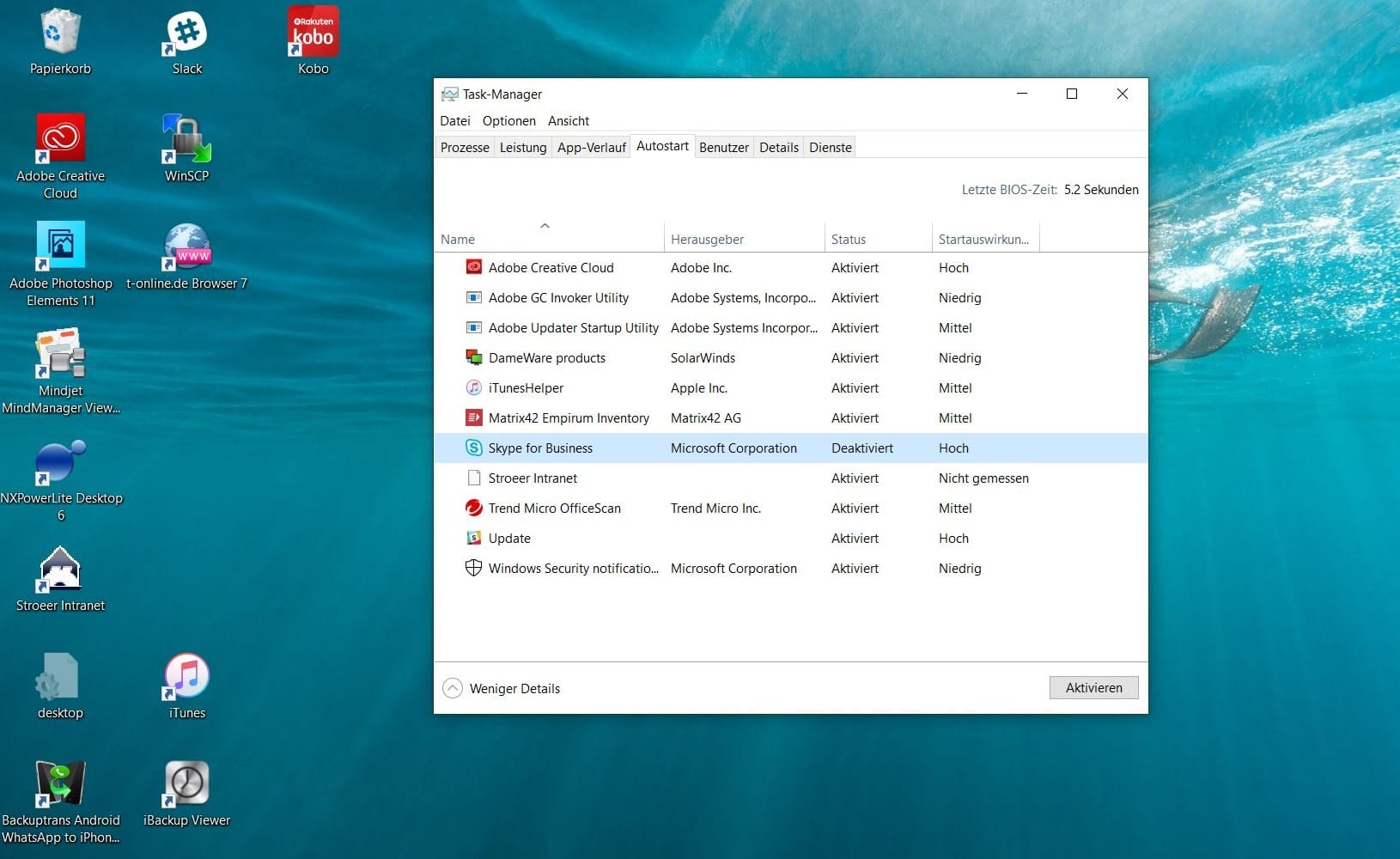
4 von 4
Quelle: Screenshot Windows 10Jetzt sollte der Dienst beendet sein und auch nicht mehr automatisch starten. Auf diese Weise können Sie alle anderen Dienste ebenfalls beenden. Achten Sie aber darauf, dass keine wichtigen Programme deaktivieren. Falls Sie nicht wissen, was ein Programm macht, googlen Sie seine Funktion oder lassen Sie es im Zweifelsfall aktiviert.












